Steam下载速度慢怎么办?Steam下载慢的最新解决方法

Steam下载慢的最新解决方法
1、在电脑中找到Steam客户端,在软件在手机点击Steam并在弹出的窗口中点击设置。
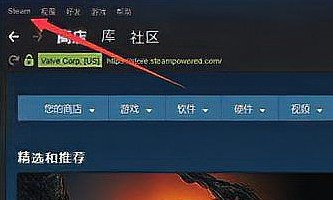
2、进入设置界面后,在左侧点击下载切换到下载设置界面中。
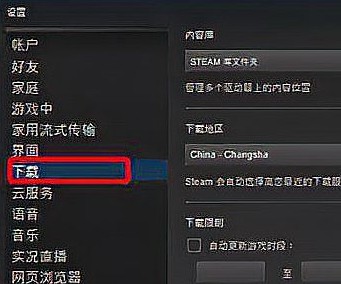
3、进入Steam的下载设置界面后,查看下载地址中选择的地区是否与自己目前所在区域一致。
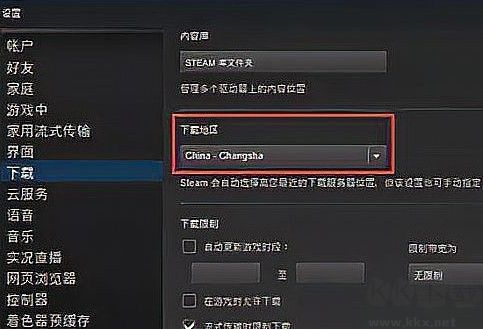
4、此外我们还可以在下载限制这一栏中确认一下是否设置了下载速度限制。
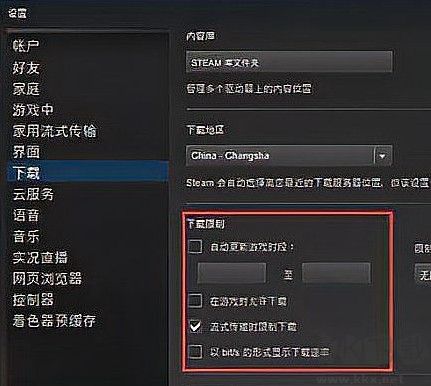
5、最后我们还可以尝试点击清除下载缓存,尝试恢复Steam的下载速度。
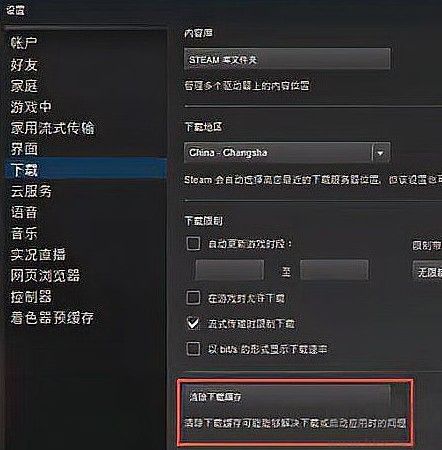
以上就是Steam下载慢的最新解决方法,大家只需要按照上面的方法来进行设置,就可以恢复正常的Steam游戏下载速度了,
江西职业技术大学2024年每年多少学费?每年5000元(供青海考生参考)
江西职业技术大学是一所位于江西九江市的综合类大学,属于双高计划之类的国内高水平大学,办学性质为公办专科院校,隶属于江西省管辖。据青海省教育考试院网站公布的数据显示,江西职业...
商丘工学院2024年录取最低分数线是多少?山东考生2025年参考
随着2025年高考即将来临,很多考生和家长都有这样的疑问,商丘工学院在山东省的最低录取分数线是多少?学费又是多少钱?2025年的招生计划又是多少?本站整理了山东省教育考试院公布的2...
2024年常州纺织服装职业技术学院学费明细:一年5300元(各专业收费标准)
常州纺织服装职业技术学院是一所位于江苏常州市的理工类大学,办学性质为公办专科院校,隶属于江苏省管辖。据陕西省教育考试院网站公布的数据显示,常州纺织服装职业技术学院2024年在陕...
四川长江职业学院2024年学费多少钱?每年13500元到16000元(各专业收费标准)
四川长江职业学院是一所位于四川成都市的综合类大学,办学性质为民办专科院校,隶属于四川省教育厅管辖。据山西省教育考试院网站公布的数据显示,四川长江职业学院2024年在山西省招生的...
濮阳职业技术学院山东省录取分数线是多少?学费又是多少?
随着2025年高考即将来临,很多考生和家长都有这样的疑问,濮阳职业技术学院在山东省的最低录取分数线是多少?学费又是多少钱?2025年的招生计划又是多少?本站整理了山东省教育考试院公...
江西财经大学现代经济管理学院2024年全国录取最低分数线和最低位次公布
江西财经大学现代经济管理学院2024年全国各地录取分数线是多少?最低录取位次又是多少?从江西省教育考试院发布的数据可以看出,2024年江西财经大学现代经济管理学院共在全国26个省份招...
山东信息职业技术学院2024年学费标准:每年-元-6325元(各专业收费标准)
山东信息职业技术学院是一所位于山东潍坊市的理工类大学,办学性质为公办专科院校,隶属于山东省管辖。据山东信息职业技术学院网站公布的数据显示,2024年该校在山西省招生的专业学费每...
2024年湖南铁道职业技术学院在广东招生计划和学费是多少?录取分数线是多少?
湖南铁道职业技术学院2024年最低录取分数线是多少?2025年在广东省有多少招生计划?各个专业的学费又是多少?随着2025年高考即将来临,很多有意报考湖南铁道职业技术学院的广东省考生都...
空军预警学院2024年在安徽学费是多少?安徽考生2025年参考
随着2025年高考即将来临,很多考生和家长对自己心意的大学都会有这样的疑问,空军预警学院在安徽省的最低录取分数线是多少?学费又是多少钱?2025年的招生计划又是多少?本站整理了安徽...
图文资讯
最新资讯
- 石家庄医学高等专科学校2024年每年多少学费?每年最低17500元最高27000元(供山西考生参考)
- 2024年常州纺织服装职业技术学院在陕西招生计划和录取分数线是多少?陕西考生2025年参考
- 2024年海南经贸职业技术学院收费明细:一年5700元(供重庆考生参考)
- 广州应用科技学院2024年学费多少钱?每年31800元(各专业收费标准)
- 上海思博职业技术学院2024年在江苏录取分数线和招生计划以及学费
- 北京劳动保障职业学院2024年每年多少学费?每年6000元(供北京考生参考)
- 大连艺术学院2024年学费多少钱?每年27000元到29700元(各专业收费标准)
- 九江职业大学2024年每年多少学费?每年5000元(供内蒙考生参考)
- 福州工商学院在贵州最低录取分数线和招生计划公布!
- 三亚理工职业学院2024年学费标准:每年12000元-18800元(各专业收费标准)
- 郑州电力高等专科学校2024年学费多少钱?每年4200元到4600元(各专业收费标准)
- 2024年河北对外经贸职业学院学费明细:一年3500元到5000元(各专业收费标准)
- 2024年江西青年职业学院在广东招生计划和录取分数线是多少?广东考生2025年参考
- 蚌埠工商学院2024年学费明细:每年18000元到18800元(供安徽考生参考)
- 武汉城市职业学院在黑龙江招生计划和录取分数线是多少?2025黑龙江考生参考












